Η αναπαραγωγή DVD στα Windows 10/11 μπορεί να φαίνεται απλή – τοποθετήστε ένα DVD και πατήστε το play, σωστά; Δυστυχώς, δεν παρέχονται όλες οι εκδόσεις των Windows με προεγκατεστημένες συσκευές αναπαραγωγής DVD. Αυτή η απουσία οφείλεται στο γεγονός ότι η Microsoft δεν πληρώνει τέλη άδειας για την υποστήριξη αναπαραγωγής DVD στα λειτουργικά συστήματα και τις συσκευές αναπαραγωγής πολυμέσων της, συμπεριλαμβανομένων των Windows 10 και 11.
Δεν χρειάζεται να ανησυχείτε, επειδή μπορείτε ακόμα να αναπαράγετε DVD στα Windows δωρεάν χωρίς μονάδα DVD. Θα παρέχουμε χρήσιμες μεθόδους για Πώς να παίξετε DVD στα Windows 10 και 11. Θα σας παρουσιάσουμε τις συσκευές αναπαραγωγής πολυμέσων που χρησιμοποιούνται συνήθως και θα σας προτείνουμε το καλύτερο πρόγραμμα αναπαραγωγής DVD για τη διευκόλυνσή σας.
- Μέρος 1. Τρόπος αναπαραγωγής DVD στα Windows 10/11 χρησιμοποιώντας το καλύτερο λογισμικό αναπαραγωγής DVD
- Μέρος 2. Τρόπος αναπαραγωγής DVD στο Windows Media Player
- Μέρος 3. Πώς να παίξετε DVD σε φορητό υπολογιστή μέσω VLC
- Μέρος 4 Πώς να μετατρέψετε το DVD σε ψηφιακό για αναπαραγωγή στα Windows 10/11
- Μέρος 5. Πώς να διορθώσετε το DVD δεν θα αναπαράγεται στα Windows 10/11
- Μέρος 6. Συχνές ερωτήσεις σχετικά με τον τρόπο αναπαραγωγής DVD στα Windows 10/11
Μέρος 1. Τρόπος αναπαραγωγής DVD στα Windows 10/11 χρησιμοποιώντας το καλύτερο λογισμικό αναπαραγωγής DVD
Για βελτιωμένα εφέ επεξεργασίας, υποστήριξη για διάφορες μορφές πολυμέσων και ευέλικτα στοιχεία ελέγχου αναπαραγωγής κατά την αναπαραγωγή DVD στα Windows 10/11, εξετάστε το ενδεχόμενο να χρησιμοποιήσετε το προηγμένο AVAide Blu-ray Player. Αυτό το επαγγελματικό πρόγραμμα αναπαραγωγής πολυμέσων σάς επιτρέπει να αναπαράγετε δίσκους Blu-ray, δίσκους DVD, φακέλους ή αρχεία ISO στα Windows 10/11, παρέχοντας μια ολοκληρωμένη και ευέλικτη εμπειρία αναπαραγωγής.
- Αναπαραγωγή όλων των ειδών Blu-ray & DVD/αρχείων/φακέλων ISO, βίντεο και ήχου.
- Αναπαραγωγή δίσκων Blu-ray/αρχείων/φακέλων ISO με μενού και αρχική ανάλυση.
- Υποστηρίζει DVD και όλες τις μορφές πολυμέσων, όπως MP4, VOB, WMV και MP3.
- Προηγμένες επιλογές για την προσαρμογή λιστών αναπαραγωγής, εφέ βίντεο κ.λπ.
- Ευέλικτα χειριστήρια αναπαραγωγής, όπως γρήγορη προώθηση, γρήγορη επιστροφή κ.λπ.
Πώς να παίξετε δίσκο DVD με το AVAide Blu-ray Player:
Βήμα 1Εκκινήστε το AVAide Blu-ray Player, ξεκινήστε τη συσκευή αναπαραγωγής, συνδέστε τη μονάδα Blu-ray ή DVD στον υπολογιστή σας και τοποθετήστε το δίσκο στη μονάδα.
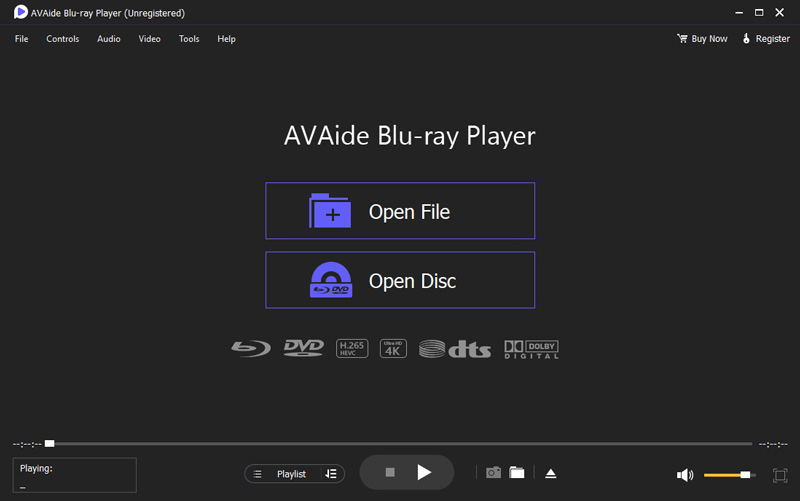
Βήμα 2Επιλέξτε έναν δίσκο Blu-ray ή DVD. Για αναπαραγωγή Blu-ray ή DVD, χρησιμοποιήστε το Ανοίξτε το δίσκο κουμπί για να φορτώσετε την ταινία σας. Στη συνέχεια, επιλέξτε τον συγκεκριμένο δίσκο Blu-ray ή DVD που θέλετε να παίξετε.
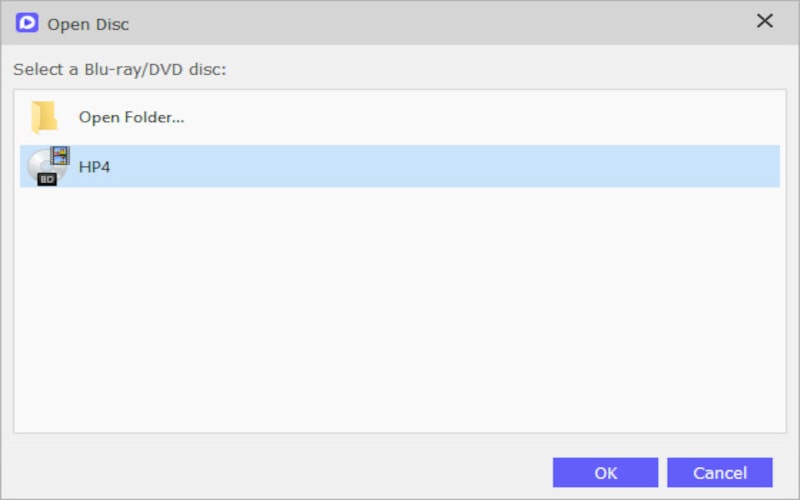
Βήμα 3Με την ολοκλήρωση της διαδικασίας φόρτωσης, η ταινία σας θα αρχίσει να παίζει αυτόματα.
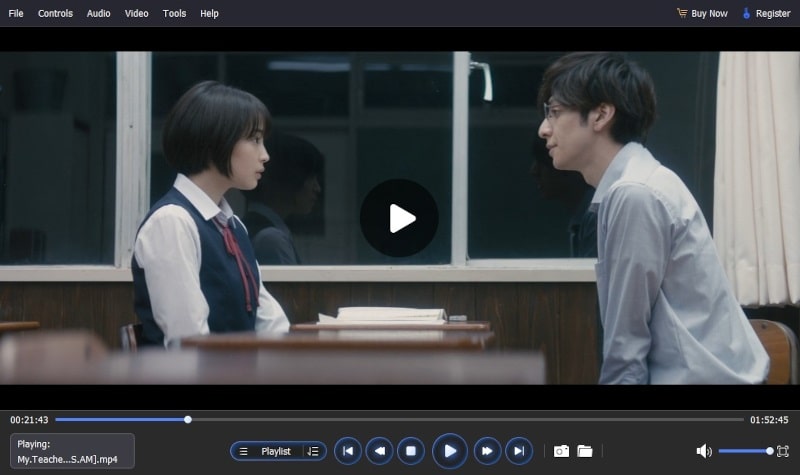
Μέρος 2. Τρόπος αναπαραγωγής DVD στο Windows Media Player
Εάν δεν θέλετε να κάνετε λήψη λογισμικού στον υπολογιστή σας με Windows, μπορείτε να χρησιμοποιήσετε το ενσωματωμένο Windows Media Player για αναπαραγωγή DVD. Ωστόσο, πρέπει να εγκαταστήσετε έναν συμβατό αποκωδικοποιητή DVD εκ των προτέρων. Διαφορετικά, ενδέχεται να αντιμετωπίσετε ένα σφάλμα κατά την αναπαραγωγή DVD στα Windows 10/11. Παρακαλούμε ακολουθήστε τα βήματα για να αναπαραγωγή DVD στο Windows Media Player.
Βήμα 1Παω σε Αρχή μενού > Πίνακας Ελέγχου > Διορθωτής του κακού > Προβολή όλων > Windows Media Player. Ακολουθήστε τις οδηγίες για να εγκαταστήσετε τον αποκωδικοποιητή DVD στο Windows Media Player.
Βήμα 2Τοποθετήστε το DVD στη μονάδα δίσκου και θα αναπαραχθεί αυτόματα στα Windows 10/11. Εάν αποτύχει η αυτόματη αναπαραγωγή, κάντε κλικ στο όνομα αυτού του DVD στον πίνακα του Βιβλιοθήκη παικτών να παίξουμε.

Μέρος 3. Πώς να παίξετε DVD σε φορητό υπολογιστή μέσω VLC
Εάν είστε εξοικειωμένοι με τη χρήση του VLC για τυπική αναπαραγωγή βίντεο, ίσως να είστε περίεργοι για την καταλληλότητά του ως συσκευή αναπαραγωγής DVD. Πράγματι, το VLC έχει ισχυρή λειτουργικότητα για απρόσκοπτη αναπαραγωγή DVD στα Windows 10/11. Τα επόμενα βήματα θα σας καθοδηγήσουν στην αναπαραγωγή DVD στα Windows 11/10 με χρήση VLC. Εάν είστε εξοικειωμένοι με τη χρήση του VLC για τυπική αναπαραγωγή βίντεο, ίσως να είστε περίεργοι για την καταλληλότητά του ως συσκευή αναπαραγωγής DVD. Πράγματι, το VLC έχει ισχυρή λειτουργικότητα για απρόσκοπτη αναπαραγωγή DVD στα Windows 10/11. Επιπλέον, μπορείτε να χρησιμοποιήσετε το VLC για να αναπαραγωγή DVD σε Mac. Τα επόμενα βήματα θα σας καθοδηγήσουν στην αναπαραγωγή DVD στα Windows 11/10 χρησιμοποιώντας VLC.
Πώς να παίξετε δίσκο DVD με το VLC Player:
Βήμα 1Κατεβάστε και ανοίξτε το VLC και τοποθετήστε το DVD στη μονάδα δίσκου.
Βήμα 2Πλοηγηθείτε στο Μεσο ΜΑΖΙΚΗΣ ΕΝΗΜΕΡΩΣΗΣ > Ανοίξτε το δίσκο, και επιλέξτε την επιλογή DVD. Εναλλακτικά, μπορείτε να κάνετε κλικ στην Αναζήτηση για να επιλέξετε τη συσκευή δίσκου ή το φάκελο VIDEO_TS, τον οποίο το VLC θα εντοπίσει αυτόματα.
Βήμα 3Αφού διαμορφώσετε τις ρυθμίσεις, κάντε κλικ στην Αναπαραγωγή. Τώρα, μπορείτε να επιδοθείτε στην αναπαραγωγή DVD στα Windows 10/11 χρησιμοποιώντας VLC.
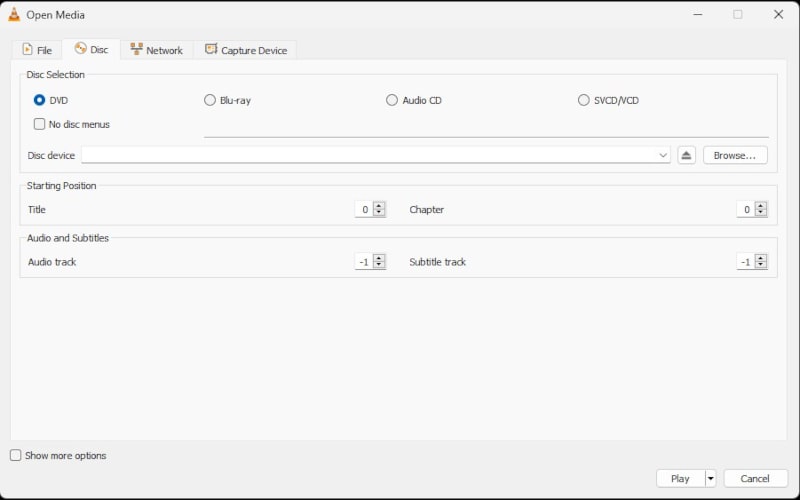
Μέρος 4 Πώς να μετατρέψετε το DVD σε ψηφιακό για αναπαραγωγή στα Windows 10/11
Ενώ το Windows Media Player στα Windows 10/11 δεν μπορεί να αναπαράγει απευθείας DVD, υποστηρίζει διάφορες μορφές βίντεο όπως WMV, AVI, MP4 και MOV. Εάν δεν θέλετε να εγκαταστήσετε τον αποκωδικοποιητή DVD για το Windows Media Player, σκεφτείτε να μετατρέψετε DVD σε μορφές αρχείων συμβατές με το Windows Media Player. Σκεφτείτε να χρησιμοποιήσετε AVAide DVD Ripper, ένα αξιόπιστο λογισμικό που αντιγράφει DVD σε εναλλακτικές μορφές χωρίς συμβιβασμούς στην ποιότητα, συμπεριλαμβανομένων των VOB, MP4, MOV, AVI, WMV, WebM και άλλων. Επιπλέον, εξάγει απρόσκοπτα κομμάτια ήχου, ήχο ή μουσική υπόκρουσης από DVD.
- Μετατρέψτε ταινίες DVD σε διάφορες μορφές βίντεο και ήχου, συμπεριλαμβανομένων εκείνων που είναι συμβατές με δημοφιλείς συσκευές.
- Υποστηρίζει βίντεο σε διάφορες αναλύσεις: 4K, HD 1080p, HD 720p, 480p.
- Εξάγετε αβίαστα κομμάτια ήχου, ήχο ή μουσική υπόκρουσης από DVD.
- Περικοπή, περικοπή, συγχώνευση και συμπίεση των βίντεό σας σε DVD ελεύθερα.
Πώς να αντιγράψετε τα DVD σε άλλες μορφές βίντεο:
Βήμα 1Απλώς τοποθετήστε το DVD στον υπολογιστή σας και κάντε κλικ Φόρτωση DVD για να ξεκινήσει η εισαγωγή.
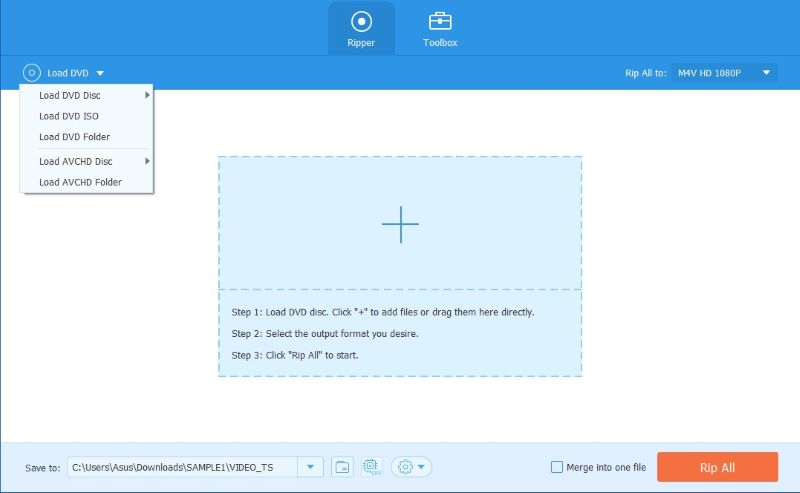
Βήμα 2Επιλέξτε την επιθυμητή μορφή για τα αρχεία εξόδου σας, όπως MP4, VOB, MOV κ.λπ.
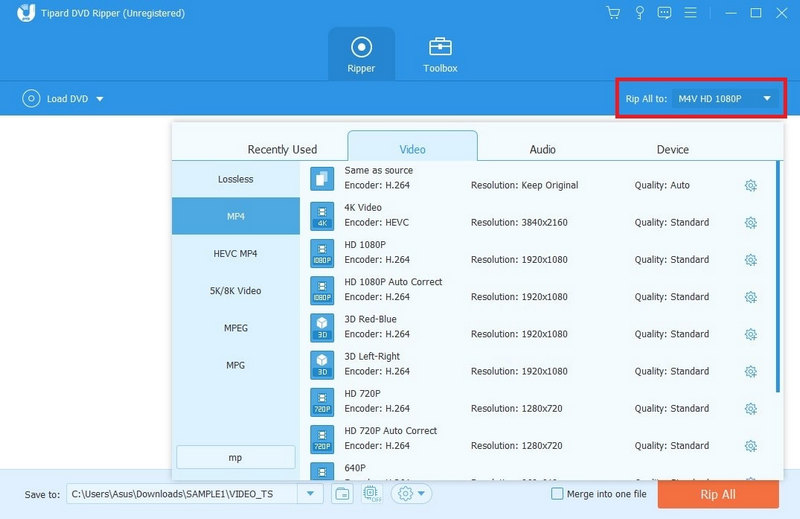
Βήμα 3Για να ξεκινήσετε τη διαδικασία, πατήστε το Rip All και τα αρχεία θα είναι έτοιμα σε λίγα λεπτά.

Μέρος 5. Πώς να διορθώσετε το DVD δεν θα αναπαράγεται στα Windows 10/11
Τα DVD δεν θα αναπαράγονται στο Windows Media Player μετά την αναβάθμιση σε Windows 10/11, επειδή η Microsoft αφαίρεσε τον ενσωματωμένο κωδικοποιητή DVD στο WMP για εξοικονόμηση τελών αδειοδότησης. Σε απάντηση, η Microsoft παρουσίασε το Windows DVD Player στο Windows Store. Ωστόσο, το λογισμικό είναι προσβάσιμο μόνο σε όσους κάνουν αναβάθμιση από Windows 7 Home Premium, Professional ή Ultimate, καθώς και Windows 8 ή 8.1 με Windows Media Center. Για χρήστες που δεν πληρούν αυτά τα κριτήρια, θα ισχύουν χρεώσεις για την απόκτηση του λογισμικού αναπαραγωγής DVD.
Ακολουθούν διάφορες πιθανές λύσεις που θα μπορούσαν να βοηθήσουν:
Λύση 1. Ελέγξτε τη συμβατότητα περιοχής
Εάν τα DVD σας είναι διαφορετικών περιοχών, θα πρέπει να ελέγξετε τους κωδικούς των περιοχών τους από τα εξώφυλλά τους. Στη συνέχεια, μπορείτε να αλλάξετε την περιοχή της μονάδας DVD για αναπαραγωγή DVD. Ωστόσο, υπάρχει ένα όριο στην επαναφορά του κωδικού περιοχής για τη μονάδα DVD. Σε αυτή την περίπτωση, πρέπει να χρησιμοποιήσετε AVAide DVD Ripper για να σας βοηθήσει να αφαιρέσετε τον κωδικό περιοχής των DVD.
Λύση 2. Ενημερώστε το πρόγραμμα οδήγησης για τη μονάδα DVD
Εάν έχετε εγκαταστήσει μια εφαρμογή αναπαραγωγής DVD αλλά εξακολουθείτε να αντιμετωπίζετε δυσκολίες κατά την αναπαραγωγή DVD, είναι πιθανό το πρόγραμμα οδήγησης της μονάδας DVD να είναι παλιό. Για να αντιμετωπίσουμε αυτό το ζήτημα, θα ενημερώσουμε το πρόγραμμα οδήγησης για τη μονάδα DVD. Η ενημέρωση των προγραμμάτων οδήγησης είναι απαραίτητη για τη διασφάλιση της βέλτιστης λειτουργικότητας και συμβατότητας με διάφορες εφαρμογές λογισμικού, συμπεριλαμβανομένων των συσκευών αναπαραγωγής DVD. Η ενημέρωση του προγράμματος οδήγησης της μονάδας DVD βελτιώνει τη συμβατότητά της με τις εφαρμογές αναπαραγωγής DVD, επιλύοντας πιθανώς ζητήματα που σχετίζονται με την αναπαραγωγή DVD.
Λύση 3. Εγκαταστήστε κωδικοποιητές DVD
Εγκαταστήστε πρόσθετους κωδικοποιητές που μπορεί να απαιτούνται για την αναπαραγωγή DVD. Ορισμένα προγράμματα αναπαραγωγής τρίτων περιλαμβάνουν τους απαραίτητους κωδικοποιητές, αλλά εάν χρησιμοποιείτε ένα βασικό πρόγραμμα αναπαραγωγής, ίσως χρειαστεί να εγκαταστήσετε ένα πακέτο κωδικοποιητών.
Λύση 4. Χρησιμοποιήστε τη λειτουργία συμβατότητας
Κάντε δεξί κλικ στη συντόμευση του λογισμικού του προγράμματος αναπαραγωγής DVD, μεταβείτε στο Ιδιότητεςκαι μεταβείτε στο Συμβατότητα αυτί. Δοκιμάστε να εκτελέσετε το λογισμικό σε λειτουργία συμβατότητας για μια παλαιότερη έκδοση των Windows.
Λύση 5. Δοκιμάστε ένα άλλο DVD
Ελέγξτε αν το πρόβλημα αφορά συγκεκριμένο DVD. Δοκιμάστε να παίξετε ένα διαφορετικό DVD για να δείτε αν το πρόβλημα παραμένει.
Υπόδειξη: Εάν καμία από αυτές τις λύσεις δεν λειτουργεί, είναι πιθανό να υπάρχει πρόβλημα υλικού με τη μονάδα DVD ή το ίδιο το DVD να έχει καταστραφεί. Σε τέτοιες περιπτώσεις, ίσως χρειαστεί να εξετάσετε το ενδεχόμενο επαγγελματικής βοήθειας ή αντικατάστασης του υλικού.
Λύση 6. Διορθώστε τη μονάδα δίσκου DVD που δεν αναγνωρίζεται στα Windows 10/11
Εάν η μονάδα DVD δεν εμφανίζεται στα Windows 10/11, μπορείτε να χρησιμοποιήσετε μια εντολή για να διορθώσετε αυτό το πρόβλημα: Ανοίξτε τον Πίνακα Ελέγχου στα Windows 10/11 > ΣΥΣΤΗΜΑ ΚΑΙ ΑΣΦΑΛΕΙΑ > Διοικητικά εργαλεία > Διαμόρφωση συστήματος > Εργαλεία > Γραμμή εντολών. Τύπος Εντάξει και επικολλήστε την ακόλουθη εντολή:
reg.exe προσθέστε το "HKLMSystemCurrentControlSetServices tapiController0" /f /v EnumDevice1 /t REG_DWORD /d 0x00000001. Στη συνέχεια, πατήστε Εισαγω και επανεκκινήστε τα Windows 10/11 για να διορθώσετε τη μονάδα DVD που δεν αναγνωρίζεται στα Windows 10/11.
Λύση 7. Αντιγραφή DVD με προστασία αντιγραφής
Εάν τα DVD σας δεν αναπαράγονται στα Windows 10/11 λόγω των προστασιών αντιγραφής τους, μπορείτε να το χρησιμοποιήσετε AVAide DVD Ripper για αντιγραφή περιεχομένου από DVD με προστασία αντιγραφής στα Windows 10/11 για καλύτερες αναπαραγωγές.
Μέρος 6. Συχνές ερωτήσεις σχετικά με τον τρόπο αναπαραγωγής DVD στα Windows 10/11
Γιατί δεν μπορώ να παίξω DVD στο Windows Media Player στα Windows 10/11;
Η Microsoft αφαίρεσε τον ενσωματωμένο κωδικοποιητή DVD στο Windows Media Player (WMP) για να εξοικονομήσει τέλη αδειοδότησης, καθιστώντας την αναπαραγωγή DVD μη υποστηριζόμενη. Ωστόσο, μπορείτε να εγκαταστήσετε έναν συμβατό αποκωδικοποιητή DVD για να επιτρέψετε στο Windows Media Player να διαβάσει το DVD σας.
Πώς μπορώ να παίξω DVD στα Windows 10/11 χωρίς μονάδα DVD;
Μπορείτε ακόμα να αναπαράγετε DVD στα Windows 10/11 χωρίς μονάδα DVD χρησιμοποιώντας επαγγελματικές συσκευές αναπαραγωγής πολυμέσων όπως το AVAide Blu-ray Player ή μετατρέποντας DVD σε ψηφιακές μορφές χρησιμοποιώντας εργαλεία όπως το AVAide DVD Ripper.
Απαιτείται σύνδεση στο διαδίκτυο για την αναπαραγωγή DVD στα Windows 10/11;
Όχι, η σύνδεση στο διαδίκτυο δεν είναι απαραίτητη για την αναπαραγωγή DVD στα Windows 10/11. Το μόνο που απαιτείται είναι μια μονάδα DVD και το λογισμικό Windows Media Player που περιλαμβάνεται. Απλώς τοποθετήστε το DVD και το Windows Media Player θα το εντοπίσει και θα ξεκινήσει αυτόματα την αναπαραγωγή χωρίς να απαιτείται σύνδεση στο Διαδίκτυο.
Αυτό το άρθρο συζητά κυρίως πώς να παίξετε DVD σε υπολογιστή αβίαστα. Περιλαμβάνει πληροφορίες σχετικά με το Windows Media Player, τον τρόπο μετατροπής DVD σε ψηφιακή μορφή για αναπαραγωγή στα Windows 10/11 και λύσεις για την αντιμετώπιση προβλημάτων εάν τα DVD δεν αναπαράγονται σε αυτά τα λειτουργικά συστήματα. Πιστεύουμε ότι έχετε επιλύσει με επιτυχία τυχόν προβλήματα και μπορείτε πλέον να απολαμβάνετε την ταινία DVD σας απρόσκοπτα, απολαμβάνοντας γρήγορα γραφικά υψηλής ευκρίνειας και μαγευτικά ηχητικά εφέ.
Πλήρης δυνατότητα αναπαραγωγής πολυμέσων για αναπαραγωγή Blu-ray, DVD, 4K UHD και άλλα αρχεία βίντεο/ήχου.



 Ασφαλής λήψη
Ασφαλής λήψη


